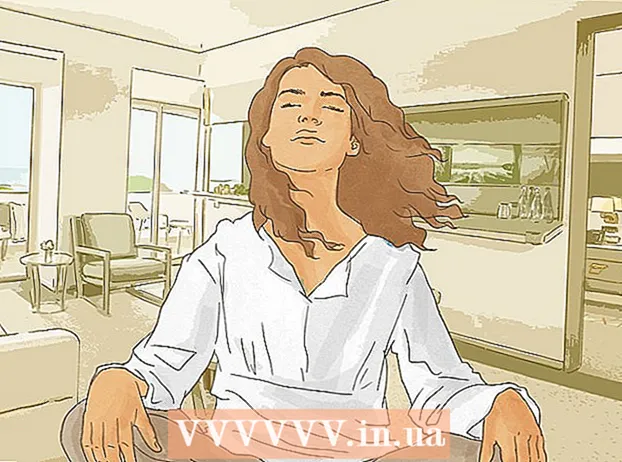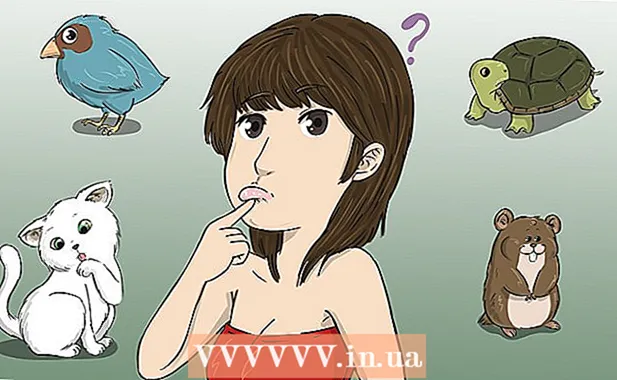Auteur:
William Ramirez
Date De Création:
18 Septembre 2021
Date De Mise À Jour:
1 Juillet 2024

Contenu
- Pas
- Méthode 1 sur 3: Android 7.0 (Nougat)
- Méthode 2 sur 3: Android 6.0 (Marshmallow)
- Méthode 3 sur 3: Android 5.0 (Lollipop) et versions antérieures
Dans cet article, nous allons vous montrer comment télécharger des fichiers et des applications directement sur la carte SD de votre appareil Android.
Pas
Méthode 1 sur 3: Android 7.0 (Nougat)
 1 Lancez l'application Paramètres. Son icône ressemble à un engrenage (
1 Lancez l'application Paramètres. Son icône ressemble à un engrenage ( ) et se trouve dans le tiroir de l'application.
) et se trouve dans le tiroir de l'application. - À partir d'Android 6.0 (Marshmallow), la carte SD peut faire partie du stockage interne. Dans ce cas, le contenu du Play Store peut être téléchargé directement sur la carte.
- Dans cette méthode, la carte doit être formatée.
- Vous ne pourrez pas retirer la carte SD et l'utiliser sur un autre appareil (pour ce faire, vous devrez supprimer toutes les données de la carte).
 2 Faites défiler vers le bas et appuyez sur Stockage.
2 Faites défiler vers le bas et appuyez sur Stockage. 3 Sélectionnez votre carte SD. Il s'appellera "Stockage externe" ou "Carte SD".
3 Sélectionnez votre carte SD. Il s'appellera "Stockage externe" ou "Carte SD".  4 Robinet ⁝. Vous trouverez cette icône dans le coin supérieur droit.
4 Robinet ⁝. Vous trouverez cette icône dans le coin supérieur droit.  5 Cliquer sur Changer le type de stockage. Cette option peut être appelée "Paramètres de stockage".
5 Cliquer sur Changer le type de stockage. Cette option peut être appelée "Paramètres de stockage".  6 Robinet Formater en interne.
6 Robinet Formater en interne. 7 Sélectionnez l'option souhaitée et appuyez sur Davantage. Sur certains appareils, vous pouvez choisir l'une des deux options suivantes :
7 Sélectionnez l'option souhaitée et appuyez sur Davantage. Sur certains appareils, vous pouvez choisir l'une des deux options suivantes : - Pour stocker des applications et leurs données (telles que le cache) sur la carte SD, sélectionnez Utiliser comme stockage interne pour les applications et les données.
- Pour stocker uniquement des applications sur la carte, cliquez sur Utiliser comme stockage interne pour les applications uniquement.
 8 Robinet Effacer et formater. Les données sur la carte seront supprimées puis la carte sera correctement configurée. Une fois le processus terminé, une confirmation apparaîtra.
8 Robinet Effacer et formater. Les données sur la carte seront supprimées puis la carte sera correctement configurée. Une fois le processus terminé, une confirmation apparaîtra.
Méthode 2 sur 3: Android 6.0 (Marshmallow)
 1 Lancez l'application Paramètres. Son icône ressemble à un engrenage (
1 Lancez l'application Paramètres. Son icône ressemble à un engrenage ( ) et se trouve dans le tiroir de l'application.
) et se trouve dans le tiroir de l'application. - À partir d'Android 6.0 (Marshmallow), la carte SD peut faire partie du stockage interne. Dans ce cas, le contenu du Play Store peut être téléchargé directement sur la carte.
- Dans cette méthode, la carte doit être formatée. Par conséquent, utilisez d'abord une carte vierge ou sauvegardez les données stockées sur la carte.
- Vous ne pourrez pas retirer la carte SD et l'utiliser sur un autre appareil (pour ce faire, vous devrez supprimer toutes les données de la carte).
 2 Faites défiler vers le bas et appuyez sur Stockage.
2 Faites défiler vers le bas et appuyez sur Stockage. 3 Sélectionnez votre carte SD. Il s'appellera "Stockage externe" ou "Carte SD".
3 Sélectionnez votre carte SD. Il s'appellera "Stockage externe" ou "Carte SD".  4 Robinet ⁝. Vous trouverez cette icône dans le coin supérieur droit.
4 Robinet ⁝. Vous trouverez cette icône dans le coin supérieur droit.  5 Cliquer sur Paramètres.
5 Cliquer sur Paramètres. 6 Robinet Formater en interne. Un message apparaît indiquant que toutes les données de la carte seront supprimées.
6 Robinet Formater en interne. Un message apparaît indiquant que toutes les données de la carte seront supprimées.  7 Cliquer sur Effacer et formater. La carte sera formatée en tant que stockage interne. Maintenant, le contenu du Play Store sera téléchargé sur la carte.
7 Cliquer sur Effacer et formater. La carte sera formatée en tant que stockage interne. Maintenant, le contenu du Play Store sera téléchargé sur la carte. - Certaines applications ne peuvent pas être installées sur la carte SD. Ces applications seront automatiquement téléchargées sur le stockage interne de l'appareil.
Méthode 3 sur 3: Android 5.0 (Lollipop) et versions antérieures
 1 Ouvrez votre gestionnaire de fichiers. Il est marqué d'une icône en forme de dossier et s'appelle Mes fichiers, Gestionnaire de fichiers ou Fichiers.
1 Ouvrez votre gestionnaire de fichiers. Il est marqué d'une icône en forme de dossier et s'appelle Mes fichiers, Gestionnaire de fichiers ou Fichiers.  2 Robinet ☰ ou alors ⁝. Cette icône se trouve dans le coin supérieur droit et peut être différente selon les appareils. S'il y a une option Paramètres dans le menu qui s'ouvre, passez à l'étape suivante.
2 Robinet ☰ ou alors ⁝. Cette icône se trouve dans le coin supérieur droit et peut être différente selon les appareils. S'il y a une option Paramètres dans le menu qui s'ouvre, passez à l'étape suivante. - Sur les anciennes versions d'Android, appuyez sur le bouton de menu de l'appareil.
 3 Robinet Paramètres.
3 Robinet Paramètres. 4 Cliquer sur Répertoire d'accueil. Vous trouverez cette option dans la section "Sélectionner les répertoires".
4 Cliquer sur Répertoire d'accueil. Vous trouverez cette option dans la section "Sélectionner les répertoires".  5 Robinet carte SD. Cette option peut être nommée différemment, comme "SDCard" ou "extSdCard".
5 Robinet carte SD. Cette option peut être nommée différemment, comme "SDCard" ou "extSdCard".  6 Cliquer sur Prêt. A partir de maintenant, tout sera téléchargé sur la carte SD.
6 Cliquer sur Prêt. A partir de maintenant, tout sera téléchargé sur la carte SD.